8 نصائح لتنظيف هاتفك بنظام Android
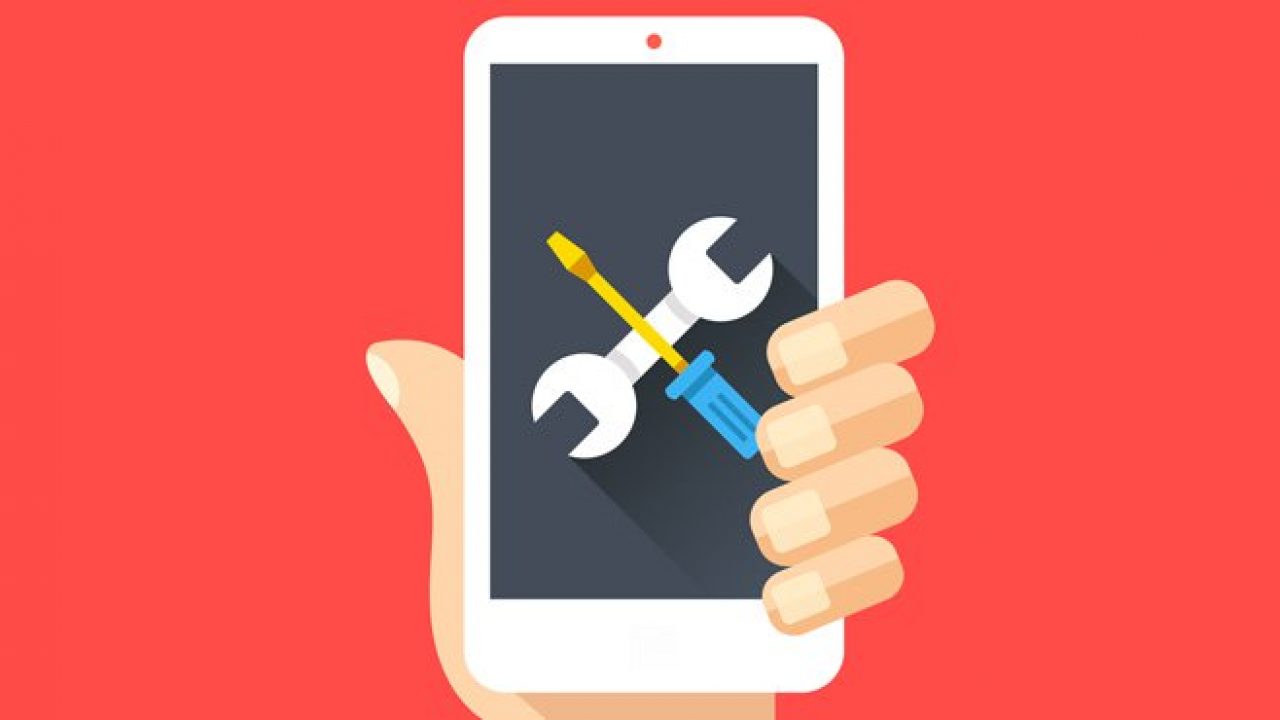
هل هاتف Android الخاص بك يشعر بالبطء؟ هل ترفض الكاميرا التقاط الصور نظرًا لعدم وجود مساحة إضافية لحفظها؟ أو ربما تضطر إلى اللجوء إلى سياسة واحد في واحد عندما يتعلق الأمر بتنزيل التطبيقات الجديدة.
التنظيف العميق يمكن أن يكون الحل. سواء كان هاتفك يحتوي على سعة تخزين 16 جيجابايت أو 64 جيجابايت أو 128 جيجابايت ، فقد يكون من السهل جدًا تعبئته ، خاصة إذا قمت بترحيل بيانات التطبيق والإعدادات من هاتف قديم. تؤدي استعادة نسخة احتياطية كاملة من جهازك (لمعرفة ما إذا كنت تقوم بالنسخ الاحتياطي ، والتحقق من الإعدادات> النسخ الاحتياطي وإعادة التعيين> النسخ الاحتياطي لبياناتي) إلى الحد الأدنى من الإعداد المطلوب عند الترقية إلى هاتف جديد لامع - ولكن هذا قد يعني أنك تنتهي بالسحب على طول التطبيقات والبيانات التي لم تعد بحاجة إليها.
حتى إذا كنت قد بدأت من جديد ، يمكن أن تكون الصور سبب المشكلة. ليست الهواتف الذكية هي المُسجل الفعلي لحظات الحياة فحسب ، بل تجمع أيضًا جميع الصور ومقاطع الفيديو التي تتلقاها من Facebook Messenger و WhatsApp وملفات الصور التي تم إنشاؤها في تطبيقات الماسح الضوئي ، على سبيل المثال. يتم حفظ جميع هذه الصور على جهازك - ولكن مع سياسة Google السخية لتحميل الصور (عدد غير محدود من التحميلات ذات الدقة المنخفضة لجميع مستخدمي Google ؛ وتحميلات غير محدودة كاملة الدقة لمستخدمي Pixel و Nexus) ، فإنه ليس من الضروري. في أي وقت لديك اتصال بالإنترنت ، يمكنك عرض كل صورة قمت بتحميلها عبر تطبيق صور Google.
يمكن أن تؤدي الملفات التي تم تنزيلها من رسائل البريد الإلكتروني وتصفح الويب إلى تقديم طلبات مضللة على تلك الـ GBs أيضًا ، وإذا كنت تستخدم هاتفك لفترة من الوقت ، فقد يكون محشوًا بأجزاء من بيانات التطبيق - الملفات المخزنة مؤقتًا التي تنشئها التطبيقات أثناء تشغيلها للمساعدة في الحفاظ على عملية سلسة ورائعة.
يعد حذف التطبيقات والصور وغير ذلك من الملفات غير الضرورية من هاتفك أمرًا ضروريًا عندما تنخفض سعة التخزين لديك ، ويمكن أن يوفر حتى تعزيزًا كبيرًا في الأداء. إليك كيفية البدء في تنظيف Android العميق:
أساسيات
1. التعرف على أكبر التطبيقات التي تستهلك المساحة.
مثل أجهزة الكمبيوتر المحمولة ، تستخدم الهواتف الذكية محرك أقراص ذي حالة صلبة للتخزين ، ويمكن أن يؤدي الحد الأقصى من محرك الأقراص هذا إلى إبطاء الأداء . اقترحت الاختبارات أن استخدام ما لا يزيد عن 75٪ من إجمالي مساحة التخزين لمحركات الأقراص ذات الحالة الصلبة للكمبيوتر يساعد في الأداء. إذا كان التباطؤ يمثل مشكلة ، فحاول حذف ملفات كافية حتى تكون تحت هذا المعيار.
انتقل إلى الإعدادات> التخزين حيث يمكنك معرفة النسبة المئوية من إجمالي مساحة التخزين التي استخدمتها ، وأنواع التطبيقات التي تستهلكها.
غالبًا ما تستهلك الصور معظم المساحة ، لذلك إذا لم تكن قد فعلت ذلك بالفعل ، يمكنك هنا تمكين التخزين الذكي ، الذي يقوم بعمل نسخة احتياطية للصور ومقاطع الفيديو التي يزيد عمرها عن 30 أو 60 أو 90 يومًا إلى خدمة صور Google السحابية. يعني هذا الخيار أنه يمكنك حذف الصور من جهازك ، ولكن لا يزال بإمكانك مشاهدتها عبر تطبيق صور Google ، كلما كان لديك اتصال بالإنترنت. بالنسبة لهواتف Pixel و Nexus ، فإن القيام بذلك أمر لا داعي له لأنك تحصل على تحميلات غير محدودة للصور كاملة الدقة في Google Drive ؛ بالنسبة لمستخدمي هواتف Android الأخرى الذين مكّنوا نسخًا احتياطية غير محدودة بدقة منخفضة ، تجدر الإشارة إلى أن هذا الخيار سيحذف النسخ الأصلية كاملة الدقة (من جهازك) ما لم تقم بنسخها احتياطيًا في مكان آخر أولاً (مثل محرك أقراص ثابت خارجي أو صورة خدمة المشاركة مثل Flickr ، التي توفر 1 تيرابايت من التخزين المجاني).
ملاحظة: يؤدي حذف الصور مباشرة من تطبيق الصور إلى إزالتها من كل مكان حتى إذا قمت بتحديد النسخ الاحتياطي التلقائي - انظر أدناه لمعرفة كيفية حذف الصور ومقاطع الفيديو التي تم نسخها احتياطيًا من جهازك فقط.
2. تحرير مساحة (بسهولة).
من السهل البدء عن طريق حذف التنزيلات ، والتطبيقات التي نادرًا ما تستخدم ، والصور ومقاطع الفيديو التي تم نسخها احتياطيًا. بالنسبة لأولئك الذين يستخدمون Android 8.0 Oreo ، من السهل الذهاب إلى الإعدادات> التخزين والنقر على "تحرير مساحة". إذا كان هاتفك يعمل بنظام التشغيل Android 7.0 Nougat (أو إصدار سابق - وهو أمر لا ينبغي عليك فعله ، لأنه يجب عليك دائمًا تثبيت تحديثات البرامج) ، فستحتاج إلى معالجة كل منها على حدة.
نظرًا لأن الصور ومقاطع الفيديو الخاصة بك يتم نسخها احتياطيًا إلى Google Drive ، فإن حذفها لا يؤثر على قدرتك على عرضها على هاتفك ، طالما كان لديك اتصال بالإنترنت. المضي قدما والتحقق من هذه للحذف - لقد استردت آخر مساحة كبيرة تبلغ 5 غيغابايت. بالنسبة إلى Android 7 ، افتح تطبيق الصور (وليس معرض Samsung إذا كان لديك هاتف Samsung) حدد القائمة> تحرير مساحة.
يمكن أن تتراكم الملفات التي تم تنزيلها من خلال مرفقات البريد الإلكتروني أو ملفات PDF التي تفتحها أثناء تصفح الويب. هنا يمكنك عرض قائمة التنزيلات حسب الحجم ، ثم حذف ما لا تحتاج إليه. لا يجوز لك استعادة أكثر من مائة ميغابايت من ملفات التنزيل ، ولكن المضي قدمًا وحذفها على أي حال - كل بايت مهم. بالنسبة لنظام Android 7 ، انتقل إلى تطبيق التنزيلات ، وقم بفرز الملفات حسب الحجم ثم المس مع الاستمرار لإظهار خيار حذف الملف.
يمكن أن تتراكم التطبيقات التي يكثر استخدامها بسهولة على هاتف Android أيضًا - سواء كنت قد قمت بترحيل بعض التطبيقات القديمة من هاتف سابق أو قمت بتنزيل التطبيقات على جهاز لوحي أو متصفح ويب يتم تشغيله عن بُعد على هاتفك أيضًا. لحسن الحظ ، هنا في "إخلاء مساحة" ، ستظهر لك التطبيقات التي لم يتم استخدامها خلال 90 يومًا على الأقل - وهو ما قد لا يعني أنك لا تريدها ، لذلك قم بتشغيل القائمة قبل النقر على الحذف. بالنسبة إلى Android 7 ، انتقل إلى الإعدادات> التطبيقات> مدير التطبيقات وسترى قائمة بالتطبيقات. إذا كان أي منها لا يبدو مألوفًا ، فانقر فوق ، ثم حدد "إلغاء التثبيت".
ملاحظة: يمكنك التحقق من "إخلاء مساحة" بانتظام لمعرفة ما إذا كانت هناك صور أو تنزيلات يمكنك حذفها بسرعة وسهولة دون تأثير يذكر.
3. تحقق لمعرفة أنواع التطبيقات والملفات الأخرى التي تشغل مساحة كبيرة.
يوضح مدير التخزين أيضًا مقدار المساحة التي تشغلها مختلف فئات التطبيقات مقارنةً بالفئات الأخرى. هل لديك الكثير من الألعاب أو تطبيقات الموسيقى أو تطبيقات الأفلام / التلفزيون؟ إذا كان الأمر كذلك ، فاضغط على الفئة وقم بإلقاء نظرة على القائمة. هل تؤدي العديد من التطبيقات وظائف مشابهة؟ إذا كان الأمر كذلك ، يمكنك حذف بعضها. إذا كنت تعرف التطبيقات التي تريد حذفها ، فانتقل إلى الإعدادات> التطبيقات والإشعارات> عرض جميع التطبيقات لنظام التشغيل Android 8 (أو الإعدادات> التطبيقات> مدير التطبيقات لنظام Android 7) ، ثم انقر على التطبيقات المعنية واضغط على إلغاء التثبيت.
إذا كنت بحاجة إلى المزيد من الإلهام للحذف ، يمكنك معرفة التطبيقات التي تحصل على أقل وقت تشغيل - وبالتالي فهي أنجح المرشحين للحذف - من خلال التوجه إلى متجر Play> القائمة العلوية اليسرى> تطبيقاتي وألعابي. يمكنك الترتيب حسب "أبجدي" في أعلى اليسار للتصفية حسب "آخر استخدام" ، ثم انتقل إلى أسفل القائمة للتحقق من التطبيقات غير المستخدمة ، خاصة إذا كانت تستهلك المزيد من وحدات الميغابايت مقارنة بجيرانها. لحذف تطبيق ، انقر لفتحه ، ثم اضغط على إلغاء التثبيت.
4. إدارة الموسيقى وملفات البودكاست.
إذا كنت تستخدم تطبيق موسيقى Play من Google لبث الموسيقى وملفات البودكاست ، فربما تكون قد حددت دون قصد تنزيل الموسيقى التي تم شراؤها أو تحميلها على جهازك ، أو سمحت للتطبيق بتنزيل أحدث ثلاث حلقات من ملفات البودكاست التي تم الاشتراك فيها تلقائيًا.
قد يعني هذا أن لديك الكثير من الوسائط على جهازك لا تحتاج حقًا إلى التواجد - بعد كل شيء ، إذا كنت في منطقة Wi-Fi أو 4G ، فستتمكن من الوصول إلى الألحان. أو قد يكون لديك أغانٍ معينة إذا ظهرت في مجموعات مختلفة. (بالطبع ، إذا كنت تشرع في رحلة طائرة مدتها 12 ساعة ، فاستمر واحتفظ بها على جهازك.)
يمكنك الاطلاع على مقدار سعة تخزين الموسيقى وملفات البودكاست التي تشغلها في موسيقى Play> الإعدادات> التنزيل> إدارة التنزيلات ، حيث سترى أيضًا كيف يقارن ذلك باستخدام التخزين للتطبيقات الأخرى. لإزالة هذه التنزيلات ، انقر فوق مكتبة الموسيقى> الأغاني وحذف الأغنية يدويًا بالأغنية (أو حلقة بودكاست).
لمنع التنزيلات التلقائية في المستقبل ، في تطبيق Play Music ، توجه إلى الإعدادات> تنزيل الإعداد وتعطيله.
تبسيط
ستظل على الأرجح تحتوي على أجزاء مختلفة من flotsam الرقمية التي هربت من الشبكة الواسعة المصبوبة أعلاه - هذه المرحلة التالية تدور حول تبسيط الملفات التي يتم حفظها في التخزين.
5. فرز صورك.
في الصور ، اضغط على القائمة اليسرى العلوية وحدد "مجلدات الجهاز" ، حيث سترى فئات مثل لقطات الشاشة وصور WhatsApp ومقاطع الفيديو وصور gif وصور Instagram وملفات الصور الأخرى التي تم إنشاؤها في تطبيقاتك المختلفة. يمكنك حذف المجلدات هنا - على سبيل المثال ، ربما لا تحتاج إلى حفظ جميع صور WhatsApp أو العناصر الممسوحة ضوئيًا على Office Lens - من خلال النقر على المجلد ، ثم القائمة العلوية اليمنى (أو تحديد الكل في Android 7 والنقر على أيقونة سلة المهملات). هنا يمكنك أيضًا إيقاف المزامنة إلى صور Google ؛ على الرغم من أنها لن تحتسب من مساحة التخزين الخاصة بك إذا كانت أقل من 20 ميجابكسل (وهو ما يجب أن تكون عليه) ، من أجل مجلد سحابي مرتب ، من المحتمل ألا تحتاج لقطات الشاشة إلى النسخ الاحتياطي ، على سبيل المثال. تشير السحابة التي يتوسطها خط إلى أن المجلد لم تتم مزامنته (وبالتالي إذا قمت بحذفه هنا ، فسيتم حذفه إلى الأبد).
6. حذف الخرائط القديمة غير المتصلة بالإنترنت.
يمكن أن تكون ميزة وضع عدم الاتصال في خرائط Google هبة من السماء للتنقل في الخارج دون تكبد رسوم التجوال. ومع ذلك ، يمكن أن تساهم تلك الخرائط المحفوظة لباريس أو الدار البيضاء في تضاؤل مساحة التخزين بهاتفك. افتح خرائط Google واضغط على زر القائمة العلوية اليسرى لعرض - وحذف - خرائط غير متصلة بالأماكن التي لم تعد موجودة فيها.
7. إفراغ ذاكرة التخزين المؤقت للتطبيق أو بيانات التطبيق.
أثناء التشغيل ، تنشئ التطبيقات ملفات ذاكرة التخزين المؤقت - يتم إنشاء أجزاء من البيانات أثناء استخدامك للتطبيق من أجل تشغيل التطبيق بشكل أسرع. اعتمادًا على مقدار استخدامك للتطبيق ، يمكن أن تتراكم الملفات المخزنة مؤقتًا بحجم يصل إلى حد كبير - ولكن لحسن الحظ ، يمكن حذفها بأمان.
انتقل إلى الإعدادات> التخزين> التطبيقات الأخرى لمشاهدة قائمة بالتطبيقات التي تم تنزيلها (باستثناء الموسيقى والألعاب وتطبيقات الأفلام / التلفزيون) مرتبة حسب مقدار التخزين الذي تستهلكه. انقر فوق تلك التي تستخدم أكبر مساحة تخزين لمعرفة مقدار ذلك الذي تستهلكه الملفات المخزنة مؤقتًا. يمكنك بعد ذلك النقر على "مسح ذاكرة التخزين المؤقت" ، والتي يمكن أن تساعد في مشكلات التخزين بالإضافة إلى تحسين الأداء البطيء - على سبيل المثال ، استهلكت ذاكرة التخزين المؤقت في Instagram ما يقرب من 1.4 جيجابايت بينما استهلك التطبيق نفسه أقل من 100 ميجابايت. إذا كنت تستخدم Android 7 ، فيمكنك مسح جميع بيانات ذاكرة التخزين المؤقت للتطبيق مرة واحدة في الإعدادات> التخزين> البيانات المخزنة مؤقتًا.
إذا كان الهاتف يعاني من مشكلات في الأداء - أو إذا كان التطبيق يعاني من خلل - فقد تضغط على "Clear Data" على التطبيقات المنتفخة بشكل خاص ، والتي تعيد تعيين التطبيق بشكل أساسي كما لو كنت قد قمت بتنزيله للتو. ستحتاج بعد ذلك إلى تسجيل الدخول مرة أخرى وقد يتم فقد أي تقدم محفوظ في التطبيق (مثل اللعبة) ما لم يحفظ التطبيق البيانات في السحابة (مثل Instagram - يمكنك مسح بيانات التطبيق في Instagram دون فقدان الصور ).
8. قم بإعادة ضبط المصنع.
مع وجود العديد من التطبيقات ، بما في ذلك الصور وجهات الاتصال ، القادرة على المزامنة مع السحابة ، فإن هذا ليس خيارًا نوويًا متفجرًا كما قد يكون في جهاز كمبيوتر نظيف للغاية - ويمكن أن يكون أفضل طريقة لمسح البريد غير المرغوب فيه من صندوق Android الخاص بك في ضربة واحدة ، مع احتمال إعادة هاتفك إلى سرعته في الأيام الأولى.
تعني إعادة ضبط هاتفك أنه يمكنك بعد ذلك اختيار التطبيقات التي تريد إعادة تثبيتها. تحقق من الإعدادات> النظام> النسخ الاحتياطي> بيانات التطبيق التي قمت بتمكين الاستعادة التلقائية بحيث يتم الاحتفاظ ببياناتها وإعداداتها عند إعادة تثبيت هذه التطبيقات. (بدلاً من ذلك ، يمكنك تعطيل هذا الإعداد إذا كانت بعض التطبيقات تتعطل - قد يؤدي التثبيت الجديد إلى حل مشكلات الأداء داخل التطبيق.)
أخيرًا ، توجه إلى الإعدادات> النظام> خيارات إعادة الضبط> إعادة ضبط المصنع - واستمتع بهاتفك الجديد الأنيق.
هل هاتف Android الخاص بك يشعر بالبطء؟ هل ترفض الكاميرا التقاط الصور نظرًا لعدم وجود مساحة إضافية لحفظها؟ أو ربما تضطر إلى اللجوء إلى سياسة واحد في واحد عندما يتعلق الأمر بتنزيل التطبيقات الجديدة.
التنظيف العميق يمكن أن يكون الحل. سواء كان هاتفك يحتوي على سعة تخزين 16 جيجابايت أو 64 جيجابايت أو 128 جيجابايت ، فقد يكون من السهل جدًا تعبئته ، خاصة إذا قمت بترحيل بيانات التطبيق والإعدادات من هاتف قديم. تؤدي استعادة نسخة احتياطية كاملة من جهازك (لمعرفة ما إذا كنت تقوم بالنسخ الاحتياطي ، والتحقق من الإعدادات> النسخ الاحتياطي وإعادة التعيين> النسخ الاحتياطي لبياناتي) إلى الحد الأدنى من الإعداد المطلوب عند الترقية إلى هاتف جديد لامع - ولكن هذا قد يعني أنك تنتهي بالسحب على طول التطبيقات والبيانات التي لم تعد بحاجة إليها.
حتى إذا كنت قد بدأت من جديد ، يمكن أن تكون الصور سبب المشكلة. ليست الهواتف الذكية هي المُسجل الفعلي لحظات الحياة فحسب ، بل تجمع أيضًا جميع الصور ومقاطع الفيديو التي تتلقاها من Facebook Messenger و WhatsApp وملفات الصور التي تم إنشاؤها في تطبيقات الماسح الضوئي ، على سبيل المثال. يتم حفظ جميع هذه الصور على جهازك - ولكن مع سياسة Google السخية لتحميل الصور (عدد غير محدود من التحميلات ذات الدقة المنخفضة لجميع مستخدمي Google ؛ وتحميلات غير محدودة كاملة الدقة لمستخدمي Pixel و Nexus) ، فإنه ليس من الضروري. في أي وقت لديك اتصال بالإنترنت ، يمكنك عرض كل صورة قمت بتحميلها عبر تطبيق صور Google.
يمكن أن تؤدي الملفات التي تم تنزيلها من رسائل البريد الإلكتروني وتصفح الويب إلى تقديم طلبات مضللة على تلك الـ GBs أيضًا ، وإذا كنت تستخدم هاتفك لفترة من الوقت ، فقد يكون محشوًا بأجزاء من بيانات التطبيق - الملفات المخزنة مؤقتًا التي تنشئها التطبيقات أثناء تشغيلها للمساعدة في الحفاظ على عملية سلسة ورائعة.
يعد حذف التطبيقات والصور وغير ذلك من الملفات غير الضرورية من هاتفك أمرًا ضروريًا عندما تنخفض سعة التخزين لديك ، ويمكن أن يوفر حتى تعزيزًا كبيرًا في الأداء. إليك كيفية البدء في تنظيف Android العميق:
أساسيات
1. التعرف على أكبر التطبيقات التي تستهلك المساحة.
مثل أجهزة الكمبيوتر المحمولة ، تستخدم الهواتف الذكية محرك أقراص ذي حالة صلبة للتخزين ، ويمكن أن يؤدي الحد الأقصى من محرك الأقراص هذا إلى إبطاء الأداء . اقترحت الاختبارات أن استخدام ما لا يزيد عن 75٪ من إجمالي مساحة التخزين لمحركات الأقراص ذات الحالة الصلبة للكمبيوتر يساعد في الأداء. إذا كان التباطؤ يمثل مشكلة ، فحاول حذف ملفات كافية حتى تكون تحت هذا المعيار.
انتقل إلى الإعدادات> التخزين حيث يمكنك معرفة النسبة المئوية من إجمالي مساحة التخزين التي استخدمتها ، وأنواع التطبيقات التي تستهلكها.
غالبًا ما تستهلك الصور معظم المساحة ، لذلك إذا لم تكن قد فعلت ذلك بالفعل ، يمكنك هنا تمكين التخزين الذكي ، الذي يقوم بعمل نسخة احتياطية للصور ومقاطع الفيديو التي يزيد عمرها عن 30 أو 60 أو 90 يومًا إلى خدمة صور Google السحابية. يعني هذا الخيار أنه يمكنك حذف الصور من جهازك ، ولكن لا يزال بإمكانك مشاهدتها عبر تطبيق صور Google ، كلما كان لديك اتصال بالإنترنت. بالنسبة لهواتف Pixel و Nexus ، فإن القيام بذلك أمر لا داعي له لأنك تحصل على تحميلات غير محدودة للصور كاملة الدقة في Google Drive ؛ بالنسبة لمستخدمي هواتف Android الأخرى الذين مكّنوا نسخًا احتياطية غير محدودة بدقة منخفضة ، تجدر الإشارة إلى أن هذا الخيار سيحذف النسخ الأصلية كاملة الدقة (من جهازك) ما لم تقم بنسخها احتياطيًا في مكان آخر أولاً (مثل محرك أقراص ثابت خارجي أو صورة خدمة المشاركة مثل Flickr ، التي توفر 1 تيرابايت من التخزين المجاني).
ملاحظة: يؤدي حذف الصور مباشرة من تطبيق الصور إلى إزالتها من كل مكان حتى إذا قمت بتحديد النسخ الاحتياطي التلقائي - انظر أدناه لمعرفة كيفية حذف الصور ومقاطع الفيديو التي تم نسخها احتياطيًا من جهازك فقط.
2. تحرير مساحة (بسهولة).
من السهل البدء عن طريق حذف التنزيلات ، والتطبيقات التي نادرًا ما تستخدم ، والصور ومقاطع الفيديو التي تم نسخها احتياطيًا. بالنسبة لأولئك الذين يستخدمون Android 8.0 Oreo ، من السهل الذهاب إلى الإعدادات> التخزين والنقر على "تحرير مساحة". إذا كان هاتفك يعمل بنظام التشغيل Android 7.0 Nougat (أو إصدار سابق - وهو أمر لا ينبغي عليك فعله ، لأنه يجب عليك دائمًا تثبيت تحديثات البرامج) ، فستحتاج إلى معالجة كل منها على حدة.
نظرًا لأن الصور ومقاطع الفيديو الخاصة بك يتم نسخها احتياطيًا إلى Google Drive ، فإن حذفها لا يؤثر على قدرتك على عرضها على هاتفك ، طالما كان لديك اتصال بالإنترنت. المضي قدما والتحقق من هذه للحذف - لقد استردت آخر مساحة كبيرة تبلغ 5 غيغابايت. بالنسبة إلى Android 7 ، افتح تطبيق الصور (وليس معرض Samsung إذا كان لديك هاتف Samsung) حدد القائمة> تحرير مساحة.
يمكن أن تتراكم الملفات التي تم تنزيلها من خلال مرفقات البريد الإلكتروني أو ملفات PDF التي تفتحها أثناء تصفح الويب. هنا يمكنك عرض قائمة التنزيلات حسب الحجم ، ثم حذف ما لا تحتاج إليه. لا يجوز لك استعادة أكثر من مائة ميغابايت من ملفات التنزيل ، ولكن المضي قدمًا وحذفها على أي حال - كل بايت مهم. بالنسبة لنظام Android 7 ، انتقل إلى تطبيق التنزيلات ، وقم بفرز الملفات حسب الحجم ثم المس مع الاستمرار لإظهار خيار حذف الملف.
يمكن أن تتراكم التطبيقات التي يكثر استخدامها بسهولة على هاتف Android أيضًا - سواء كنت قد قمت بترحيل بعض التطبيقات القديمة من هاتف سابق أو قمت بتنزيل التطبيقات على جهاز لوحي أو متصفح ويب يتم تشغيله عن بُعد على هاتفك أيضًا. لحسن الحظ ، هنا في "إخلاء مساحة" ، ستظهر لك التطبيقات التي لم يتم استخدامها خلال 90 يومًا على الأقل - وهو ما قد لا يعني أنك لا تريدها ، لذلك قم بتشغيل القائمة قبل النقر على الحذف. بالنسبة إلى Android 7 ، انتقل إلى الإعدادات> التطبيقات> مدير التطبيقات وسترى قائمة بالتطبيقات. إذا كان أي منها لا يبدو مألوفًا ، فانقر فوق ، ثم حدد "إلغاء التثبيت".
ملاحظة: يمكنك التحقق من "إخلاء مساحة" بانتظام لمعرفة ما إذا كانت هناك صور أو تنزيلات يمكنك حذفها بسرعة وسهولة دون تأثير يذكر.
3. تحقق لمعرفة أنواع التطبيقات والملفات الأخرى التي تشغل مساحة كبيرة.
يوضح مدير التخزين أيضًا مقدار المساحة التي تشغلها مختلف فئات التطبيقات مقارنةً بالفئات الأخرى. هل لديك الكثير من الألعاب أو تطبيقات الموسيقى أو تطبيقات الأفلام / التلفزيون؟ إذا كان الأمر كذلك ، فاضغط على الفئة وقم بإلقاء نظرة على القائمة. هل تؤدي العديد من التطبيقات وظائف مشابهة؟ إذا كان الأمر كذلك ، يمكنك حذف بعضها. إذا كنت تعرف التطبيقات التي تريد حذفها ، فانتقل إلى الإعدادات> التطبيقات والإشعارات> عرض جميع التطبيقات لنظام التشغيل Android 8 (أو الإعدادات> التطبيقات> مدير التطبيقات لنظام Android 7) ، ثم انقر على التطبيقات المعنية واضغط على إلغاء التثبيت.
إذا كنت بحاجة إلى المزيد من الإلهام للحذف ، يمكنك معرفة التطبيقات التي تحصل على أقل وقت تشغيل - وبالتالي فهي أنجح المرشحين للحذف - من خلال التوجه إلى متجر Play> القائمة العلوية اليسرى> تطبيقاتي وألعابي. يمكنك الترتيب حسب "أبجدي" في أعلى اليسار للتصفية حسب "آخر استخدام" ، ثم انتقل إلى أسفل القائمة للتحقق من التطبيقات غير المستخدمة ، خاصة إذا كانت تستهلك المزيد من وحدات الميغابايت مقارنة بجيرانها. لحذف تطبيق ، انقر لفتحه ، ثم اضغط على إلغاء التثبيت.
4. إدارة الموسيقى وملفات البودكاست.
إذا كنت تستخدم تطبيق موسيقى Play من Google لبث الموسيقى وملفات البودكاست ، فربما تكون قد حددت دون قصد تنزيل الموسيقى التي تم شراؤها أو تحميلها على جهازك ، أو سمحت للتطبيق بتنزيل أحدث ثلاث حلقات من ملفات البودكاست التي تم الاشتراك فيها تلقائيًا.
قد يعني هذا أن لديك الكثير من الوسائط على جهازك لا تحتاج حقًا إلى التواجد - بعد كل شيء ، إذا كنت في منطقة Wi-Fi أو 4G ، فستتمكن من الوصول إلى الألحان. أو قد يكون لديك أغانٍ معينة إذا ظهرت في مجموعات مختلفة. (بالطبع ، إذا كنت تشرع في رحلة طائرة مدتها 12 ساعة ، فاستمر واحتفظ بها على جهازك.)
يمكنك الاطلاع على مقدار سعة تخزين الموسيقى وملفات البودكاست التي تشغلها في موسيقى Play> الإعدادات> التنزيل> إدارة التنزيلات ، حيث سترى أيضًا كيف يقارن ذلك باستخدام التخزين للتطبيقات الأخرى. لإزالة هذه التنزيلات ، انقر فوق مكتبة الموسيقى> الأغاني وحذف الأغنية يدويًا بالأغنية (أو حلقة بودكاست).
لمنع التنزيلات التلقائية في المستقبل ، في تطبيق Play Music ، توجه إلى الإعدادات> تنزيل الإعداد وتعطيله.
تبسيط
ستظل على الأرجح تحتوي على أجزاء مختلفة من flotsam الرقمية التي هربت من الشبكة الواسعة المصبوبة أعلاه - هذه المرحلة التالية تدور حول تبسيط الملفات التي يتم حفظها في التخزين.
5. فرز صورك.
في الصور ، اضغط على القائمة اليسرى العلوية وحدد "مجلدات الجهاز" ، حيث سترى فئات مثل لقطات الشاشة وصور WhatsApp ومقاطع الفيديو وصور gif وصور Instagram وملفات الصور الأخرى التي تم إنشاؤها في تطبيقاتك المختلفة. يمكنك حذف المجلدات هنا - على سبيل المثال ، ربما لا تحتاج إلى حفظ جميع صور WhatsApp أو العناصر الممسوحة ضوئيًا على Office Lens - من خلال النقر على المجلد ، ثم القائمة العلوية اليمنى (أو تحديد الكل في Android 7 والنقر على أيقونة سلة المهملات). هنا يمكنك أيضًا إيقاف المزامنة إلى صور Google ؛ على الرغم من أنها لن تحتسب من مساحة التخزين الخاصة بك إذا كانت أقل من 20 ميجابكسل (وهو ما يجب أن تكون عليه) ، من أجل مجلد سحابي مرتب ، من المحتمل ألا تحتاج لقطات الشاشة إلى النسخ الاحتياطي ، على سبيل المثال. تشير السحابة التي يتوسطها خط إلى أن المجلد لم تتم مزامنته (وبالتالي إذا قمت بحذفه هنا ، فسيتم حذفه إلى الأبد).
6. حذف الخرائط القديمة غير المتصلة بالإنترنت.
يمكن أن تكون ميزة وضع عدم الاتصال في خرائط Google هبة من السماء للتنقل في الخارج دون تكبد رسوم التجوال. ومع ذلك ، يمكن أن تساهم تلك الخرائط المحفوظة لباريس أو الدار البيضاء في تضاؤل مساحة التخزين بهاتفك. افتح خرائط Google واضغط على زر القائمة العلوية اليسرى لعرض - وحذف - خرائط غير متصلة بالأماكن التي لم تعد موجودة فيها.
7. إفراغ ذاكرة التخزين المؤقت للتطبيق أو بيانات التطبيق.
أثناء التشغيل ، تنشئ التطبيقات ملفات ذاكرة التخزين المؤقت - يتم إنشاء أجزاء من البيانات أثناء استخدامك للتطبيق من أجل تشغيل التطبيق بشكل أسرع. اعتمادًا على مقدار استخدامك للتطبيق ، يمكن أن تتراكم الملفات المخزنة مؤقتًا بحجم يصل إلى حد كبير - ولكن لحسن الحظ ، يمكن حذفها بأمان.
انتقل إلى الإعدادات> التخزين> التطبيقات الأخرى لمشاهدة قائمة بالتطبيقات التي تم تنزيلها (باستثناء الموسيقى والألعاب وتطبيقات الأفلام / التلفزيون) مرتبة حسب مقدار التخزين الذي تستهلكه. انقر فوق تلك التي تستخدم أكبر مساحة تخزين لمعرفة مقدار ذلك الذي تستهلكه الملفات المخزنة مؤقتًا. يمكنك بعد ذلك النقر على "مسح ذاكرة التخزين المؤقت" ، والتي يمكن أن تساعد في مشكلات التخزين بالإضافة إلى تحسين الأداء البطيء - على سبيل المثال ، استهلكت ذاكرة التخزين المؤقت في Instagram ما يقرب من 1.4 جيجابايت بينما استهلك التطبيق نفسه أقل من 100 ميجابايت. إذا كنت تستخدم Android 7 ، فيمكنك مسح جميع بيانات ذاكرة التخزين المؤقت للتطبيق مرة واحدة في الإعدادات> التخزين> البيانات المخزنة مؤقتًا.
إذا كان الهاتف يعاني من مشكلات في الأداء - أو إذا كان التطبيق يعاني من خلل - فقد تضغط على "Clear Data" على التطبيقات المنتفخة بشكل خاص ، والتي تعيد تعيين التطبيق بشكل أساسي كما لو كنت قد قمت بتنزيله للتو. ستحتاج بعد ذلك إلى تسجيل الدخول مرة أخرى وقد يتم فقد أي تقدم محفوظ في التطبيق (مثل اللعبة) ما لم يحفظ التطبيق البيانات في السحابة (مثل Instagram - يمكنك مسح بيانات التطبيق في Instagram دون فقدان الصور ).
8. قم بإعادة ضبط المصنع.
مع وجود العديد من التطبيقات ، بما في ذلك الصور وجهات الاتصال ، القادرة على المزامنة مع السحابة ، فإن هذا ليس خيارًا نوويًا متفجرًا كما قد يكون في جهاز كمبيوتر نظيف للغاية - ويمكن أن يكون أفضل طريقة لمسح البريد غير المرغوب فيه من صندوق Android الخاص بك في ضربة واحدة ، مع احتمال إعادة هاتفك إلى سرعته في الأيام الأولى.
تعني إعادة ضبط هاتفك أنه يمكنك بعد ذلك اختيار التطبيقات التي تريد إعادة تثبيتها. تحقق من الإعدادات> النظام> النسخ الاحتياطي> بيانات التطبيق التي قمت بتمكين الاستعادة التلقائية بحيث يتم الاحتفاظ ببياناتها وإعداداتها عند إعادة تثبيت هذه التطبيقات. (بدلاً من ذلك ، يمكنك تعطيل هذا الإعداد إذا كانت بعض التطبيقات تتعطل - قد يؤدي التثبيت الجديد إلى حل مشكلات الأداء داخل التطبيق.)
أخيرًا ، توجه إلى الإعدادات> النظام> خيارات إعادة الضبط> إعادة ضبط المصنع - واستمتع بهاتفك الجديد الأنيق.
